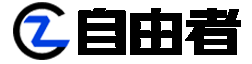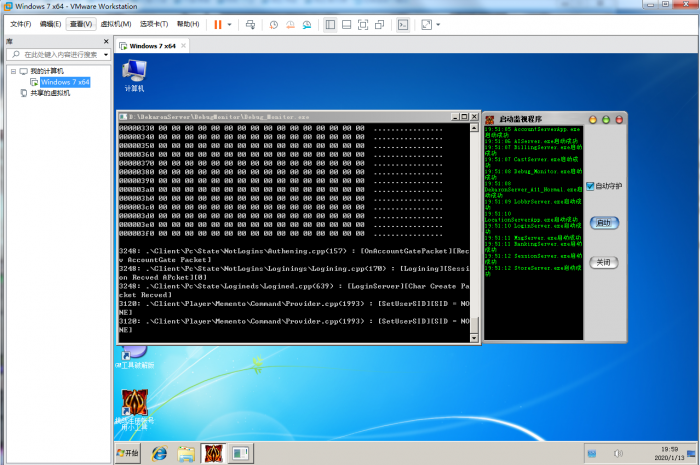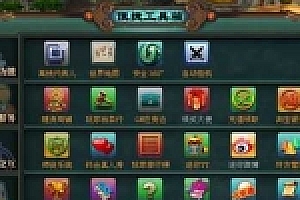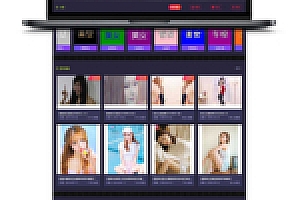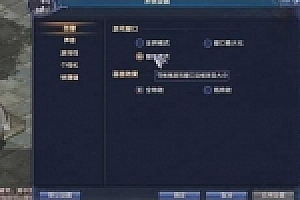挑V十二职业V战DK12职业虚拟机一键
对于菜鸟来说,架设成功有一定难度,由于我本身对数据库、网络这些东西也是菜鸟,也许有些地方不够准确,但只要按照我给的步骤图去做,就一定能架设成功。此帖菜鸟适用,高手可以略过。 原帖上说用SQL2008数据库,按照这个方法,把数据库装在C盘,等把数据库还原完后,会把50多G的C盘空间全部占满,这样电脑C盘就不能再装任何东西了。C盘剩余空间低于30G的不建议直接把SQL装C盘,如果以后不用了C盘清理起来也是个麻烦事。为此,就想到用虚拟机的办法,把服务端和数据库装到虚拟机里面,可以大大减小磁盘的占用空间,虚拟机实际只占用不到15G。客户端不用放在虚拟机里,随便放在任何一个物理磁盘即可。我这里笔记本用的是64位win10系统(64位win7系统也可以),虚拟机里面装的是64位win7系统,我电脑用的是16G内存,分给虚拟机8G内存,内存低于8G的电脑估计运行不起来。 客户端、服务端和数据库文件可以到原帖下载。另外再自己到网上下载:VMwareWorkstation 64位_12.0虚拟机、SQL Server 2014数据库软件和64位的win7系统即可。本文主要介绍虚拟机的安装,虚拟机设置,虚拟机下装win7系统,虚拟机win7系统下装SQL Server 2014,数据库的还原,服务端和客户端的使用方法等等。每一步都有图片,只要按照图片操作,就能安装成功。由于客户端和服务端的share里的item有区别,所以会出现商城物品不能购买的情况,只要把服务端里面的share里的item文件夹全部内容换成客户端的share里的item文件夹的全部内容就能解决,反之也一样。具体操作全在图片里面,需要的朋友请自行下载完整图片吧。
鉴于有些朋友懒得弄,我把虚拟机镜像制作好了,只要自己安装一个64位VM12虚拟机软件,然后再下载下面这个虚拟机镜像,操作方法看下面的图片。几点需要注意一下:1、虚拟机虚拟机NAT的IP改成192.168.99.0,NAT里的DHC的IP改成开始192.168.99.99,结束192.168.99.100 ;2、客户端DATA→share里面的三个arenalist.csv、channellist.csv、loginlist.csv的IP改成192.168.99.99即可。3、压缩包有4G大,解压后有接近12G。
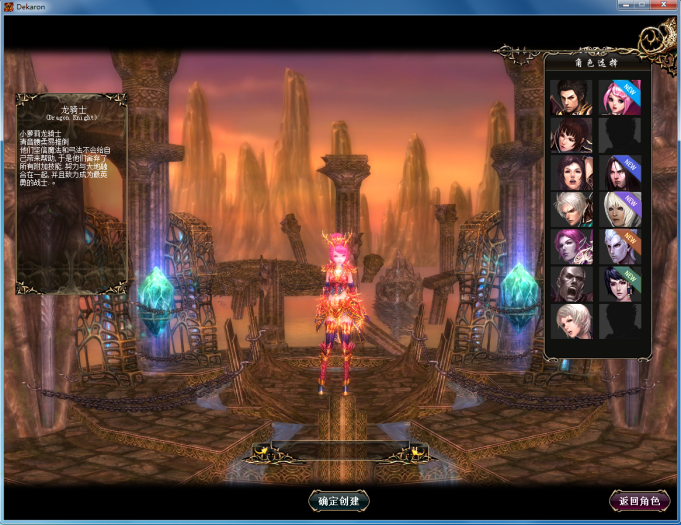
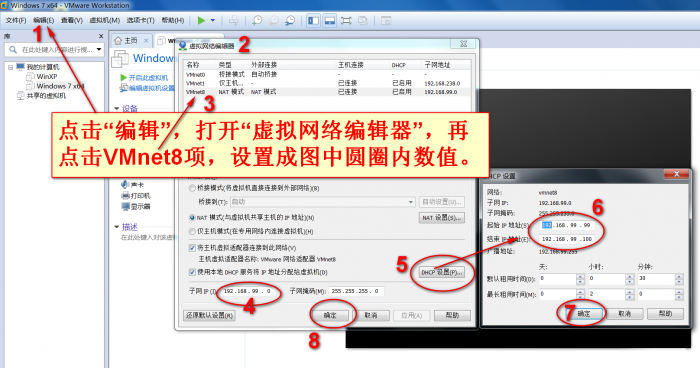
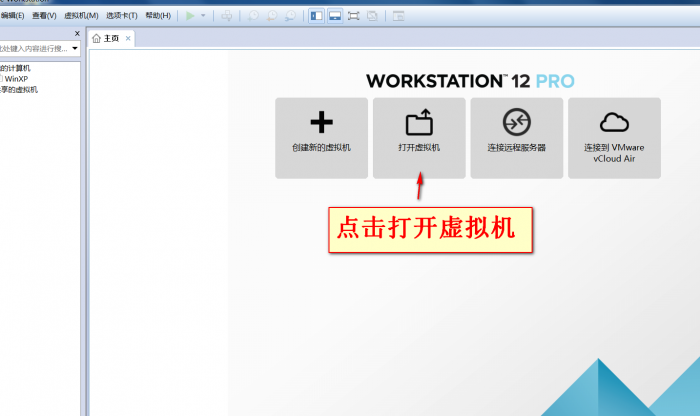
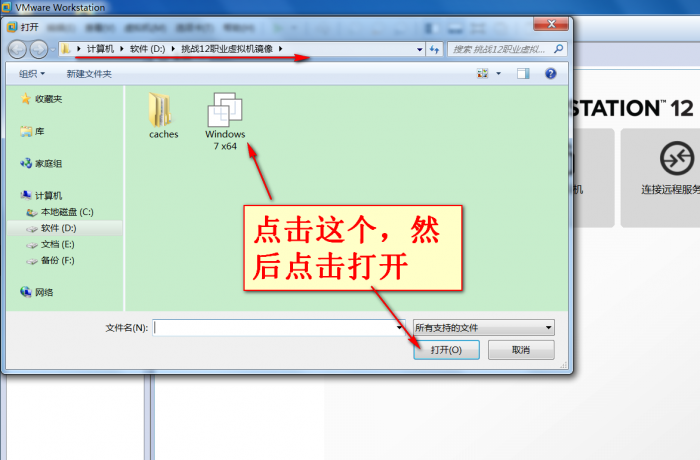
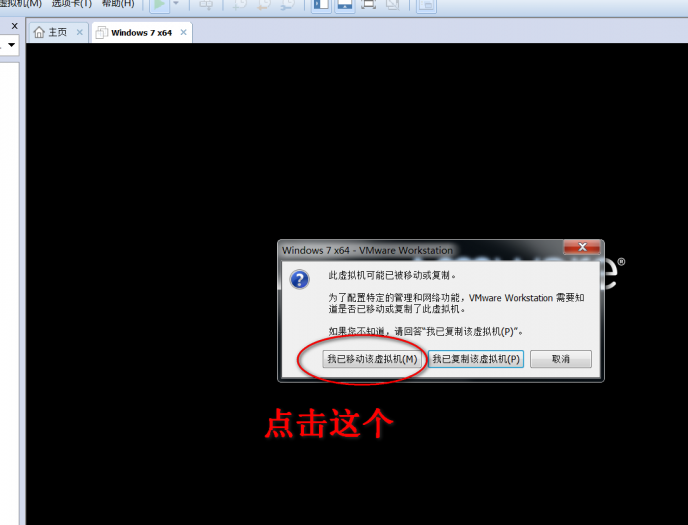
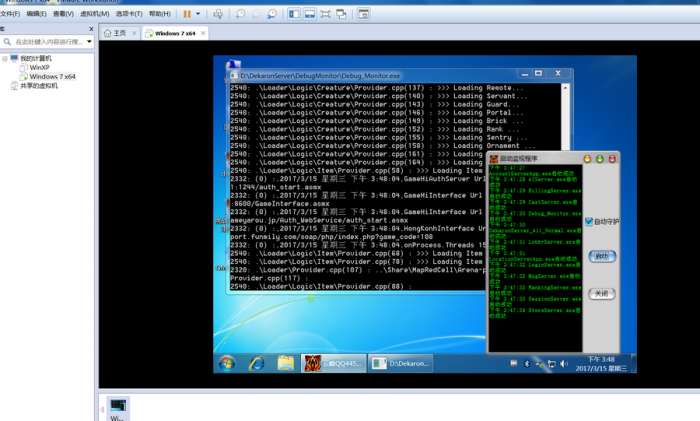



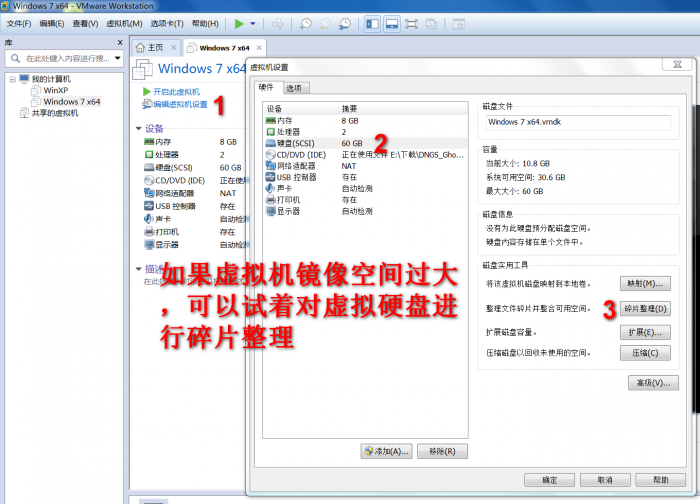 上图补充一点,进行完碎片整理后,再点击压缩,磁盘空间就腾出来了。 如果虚拟机用NAT模式客户端不能登陆,也可以把虚拟机改成“桥接”模式,具体操作方法请看下面的图片。不管用NAT模式还是桥接模式,服务端的IP地址均不要去动它,即还是“127.0.0.1”。只是客户端DATA→share里面的三个arenalist.csv、channellist.csv、loginlist.csv的IP改了就行。
上图补充一点,进行完碎片整理后,再点击压缩,磁盘空间就腾出来了。 如果虚拟机用NAT模式客户端不能登陆,也可以把虚拟机改成“桥接”模式,具体操作方法请看下面的图片。不管用NAT模式还是桥接模式,服务端的IP地址均不要去动它,即还是“127.0.0.1”。只是客户端DATA→share里面的三个arenalist.csv、channellist.csv、loginlist.csv的IP改了就行。

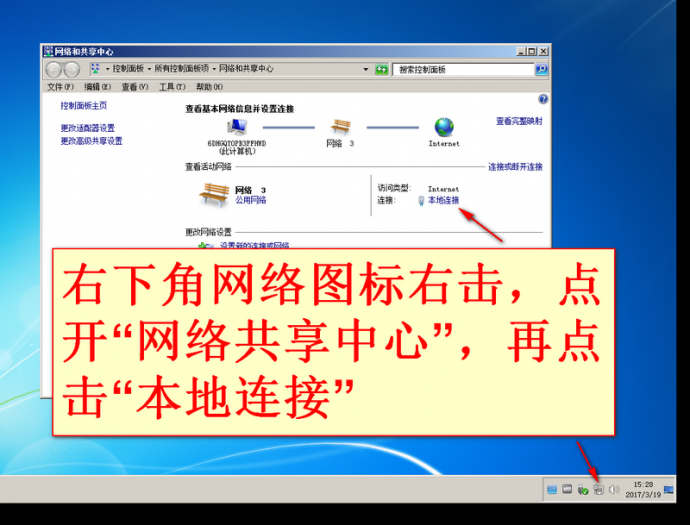
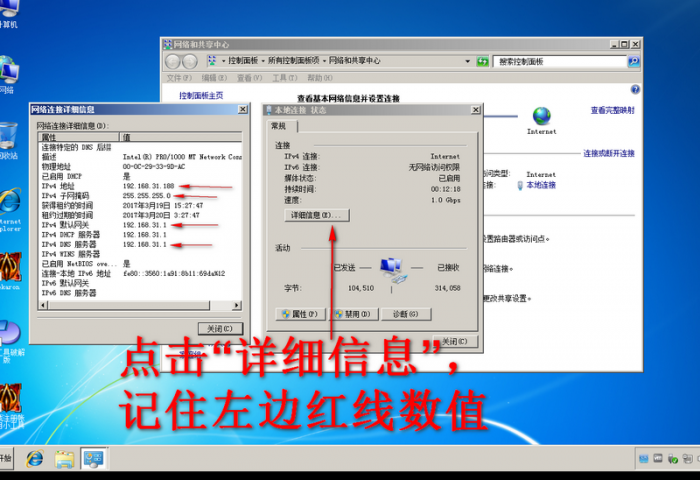
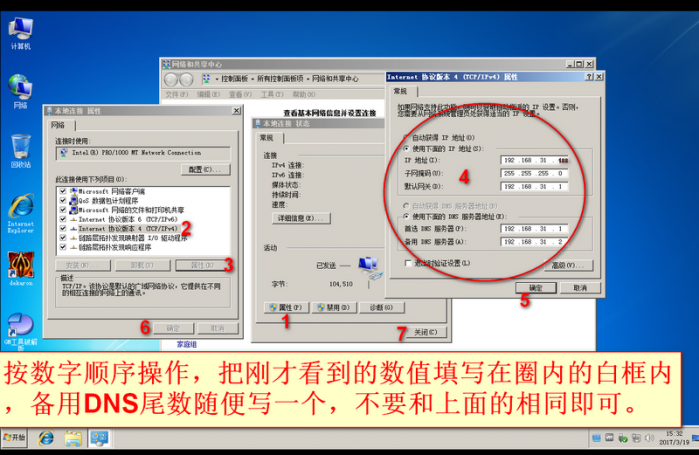
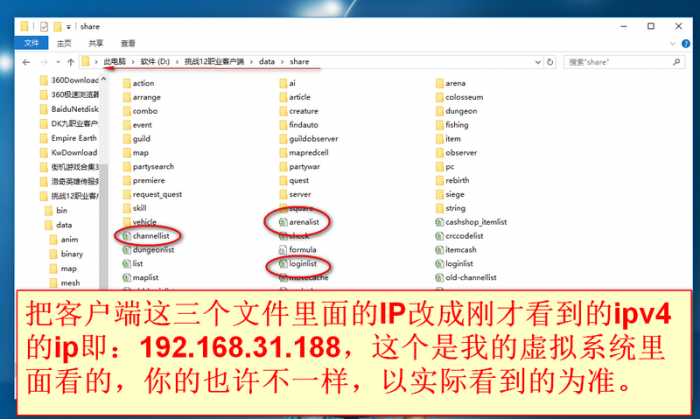
2. 您必须在下载后的24个小时之内,从您的电脑中彻底删除上述内容资源!
3. 如果你也有好源码或者教程,可以到审核区发布,分享有金币奖励和额外收入!
4. 本站提供的源码、模板、插件等等其他资源,都不包含技术服务请大家谅解!
5. 如有链接无法下载、失效或广告,请联系管理员处理!
6. 本站资源售价只是赞助,收取费用仅维持本站的日常运营所需!
7. 本站不保证所提供下载的资源的准确性、安全性和完整性,源码仅供下载学习之用!
8. 如用于商业或者非法用途,与本站无关,一切后果请用户自负!
自由者源码平台 » 挑V十二职业V战DK12职业虚拟机一键